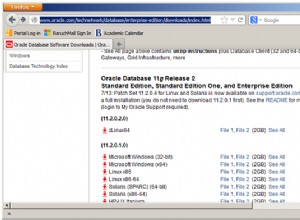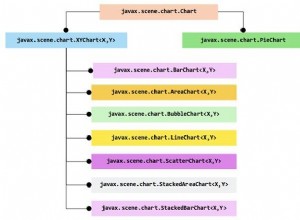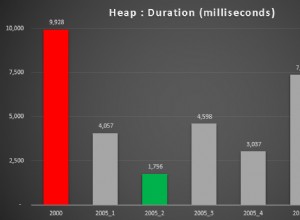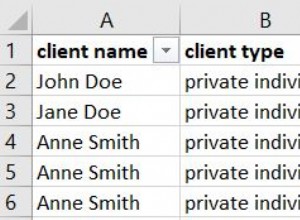SQL Server 2017 sekarang dianggap sebagai solusi perusahaan database hybrid karena memperluas pasarnya dan porting ke platform sistem operasi lain. Ini juga mencakup dukungan utama untuk mesin Linux. Cloud membuat kehidupan administrator jauh lebih mudah, sekarang bukan lagi tugas yang menakutkan untuk mengonfigurasi instance SQL Server. Cara termudah untuk menjelajahi SQL Server di Linux adalah dengan menyediakan mesin virtual melalui portal Microsoft Azure – portal.azure.com. Mesin virtual Linux Azure akan datang dengan pra-konfigurasi dengan Linux dan SQL Server 2017.
Latar Belakang
Azure SQL Database adalah penawaran database platform-as-a-service (PaaS) Microsoft. Ini terukur dan menawarkan kinerja yang dapat diprediksi; setiap database diisolasi. Selain itu, database Azure SQL menyediakan pemantauan dan peringatan serta opsi failover. Dengan SQL Server di tempat, DBA terlibat dalam mengelola semua pemutakhiran dan penambalan. Misalnya, ketika kami mulai menggunakan database Azure SQL, Microsoft mengelola segalanya untuk kami.
Di lingkungan SQL Server, apakah instans adalah mesin virtual atau server fisik, dan apakah instans tersebut berada di lokasi atau di cloud, DBA harus mengonfigurasi ketersediaan tinggi. Namun, dengan penawaran database SQL platform-as-a-service, ketersediaan tinggi sudah dikonfigurasi dan dikelola untuk Anda. Cakupan DBA adalah untuk mengelola semua cadangan pada contoh SQL Server. Untuk database Azure SQL, pencadangan dikonfigurasi secara bawaan.
Dalam kasus ketika DBA memerlukan hak administratif penuh di server di mana contoh SQL Server sudah dikonfigurasi, DBA hanya akan memiliki hak administratif ke database di lingkungan Azure SQL Database. Hal yang menyenangkan tentang pindah ke Azure SQL Database adalah mesin dan biaya lisensi SQL telah sepenuhnya dihilangkan. Jika kami memerlukan solusi khusus untuk server, SQL Server akan menjadi pilihan Anda karena lapisan aplikasi berada dalam fokus Database Azure SQL. Akhirnya, SLA hanya mencakup mesin virtual, bukan SQL Server. Dalam database Azure SQL, SLA adalah 99,99%. Ketika berbicara tentang Azure, selalu ada tingkatan yang berbeda dan database SQL tidak terkecuali.
Prasyarat
Jika Anda tidak memiliki akun Azure, Anda dapat membuat uji coba gratis selama 30 hari untuk menguji berbagai hal.
Siapkan VM Linux untuk Instalasi SQL
Setelah Anda mendaftar untuk versi uji coba gratis, layar pertama yang Anda lihat adalah dasbor. Ini merangkum pengaturan saat ini dengan semua nilai default.
Di dasbor, ikuti langkah-langkah untuk membuat mesin VM:
- Klik tombol Baru untuk membuat sumber daya baru.
- Di kotak pencarian, ketik SQL Server 2017 untuk mendaftar semua VM SQL Server 2017
- Pilih Lisensi SQL Server Gratis:Pengembang SQL Server 2017 di Red Hat Enterprise Linux 7.4
- Buka deskripsi lengkapnya. Anda perlu menjalankan perintah untuk mengkonfigurasi SQL Server. Ini akan menjadi penting, jadi catat teks ini di sini.
- Di bagian paling bawah layar, tekan tombol Buat untuk memulai proses
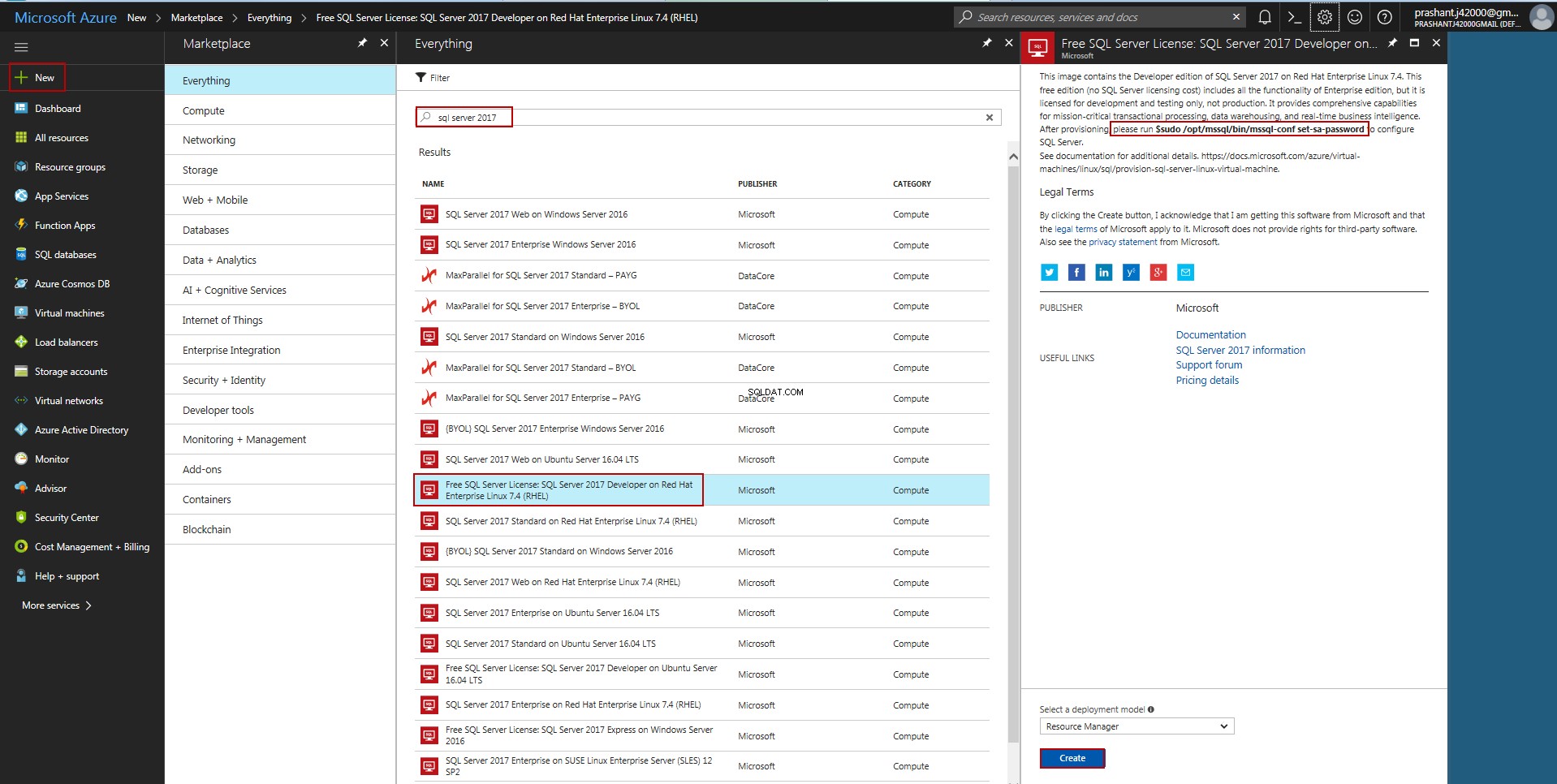
Untuk membuat VM, Anda harus melalui empat langkah berikut:
- Dasar-dasar untuk mengonfigurasi setelan dasar VM
- Ukuran untuk memilih ukuran mesin VM
- Pengaturan untuk mengonfigurasi fitur. Dalam hal ini, nilai default digunakan. Anda hanya perlu mengklik tombol Berikutnya untuk melangkah lebih jauh
- Beli
Mari membahas jendela dasar untuk menambahkan detail VM baru.
- Nama VM adalah SQLonLinux
- Pilih HDD sebagai jenis disk dari SSD hanya untuk menjaga harga tetap rendah
- Masukkan nama pengguna dan kata sandi dan konfirmasi kata sandi untuk nama pengguna
- Pilih jenis langganan. Dalam kasus kami, ini adalah Uji Coba Gratis
- Pilih Buat baru untuk membuat grup sumber daya SQLServer2017 untuk mesin virtual ini
- Pilih lokasi. Bagi saya, AS Timur adalah yang terdekat
- Klik Oke
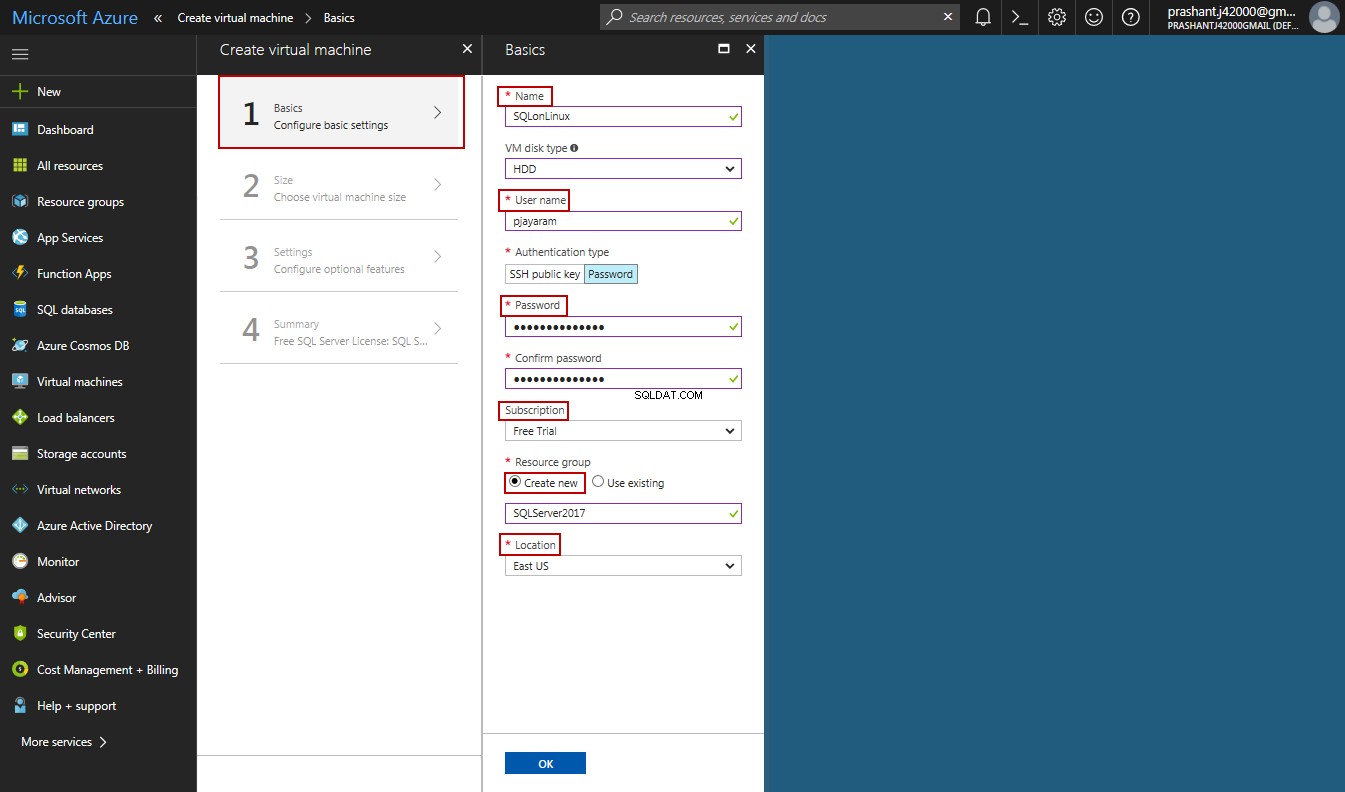
Ukuran VM
Pilih model mana saja yang sesuai dengan model penetapan harga Anda. Dalam hal ini, model standar DS1 dipilih. Mari kita lanjutkan dan cukup tekan tombol Pilih.
Setelan
Semua pengaturan harus dibiarkan pada nilai default. Kemudian, tekan tombol OK untuk melanjutkan ke bagian berikutnya.
Beli
Ini ringkasan pilihannya. Pilih tombol Beli untuk melangkah lebih jauh.
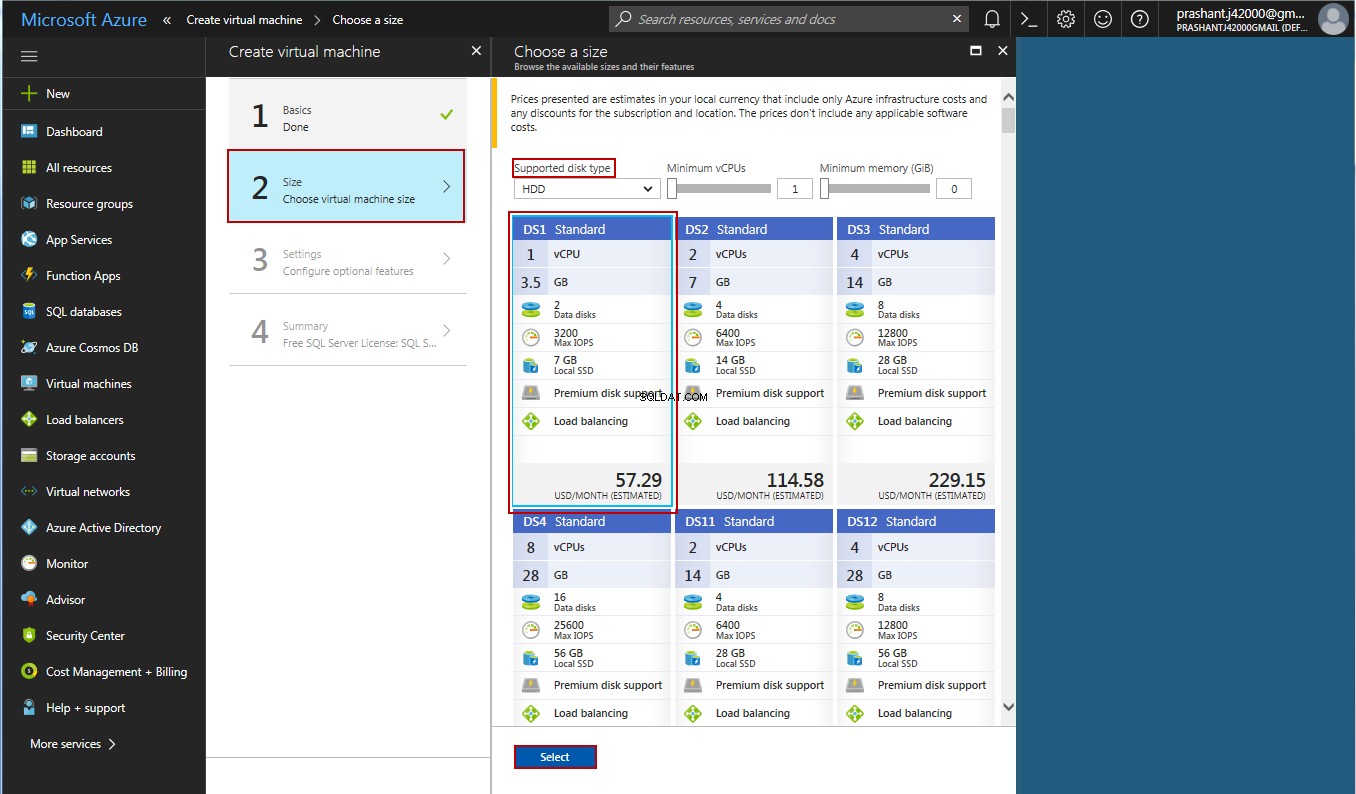
Kita dapat melihat bahwa kemajuan penerapan VM dan proses ini akan memakan waktu beberapa saat. Ikon lonceng di menu atas dirancang untuk notifikasi. Setelah beberapa menit, kami mendapatkan notifikasi bahwa penerapan berhasil.
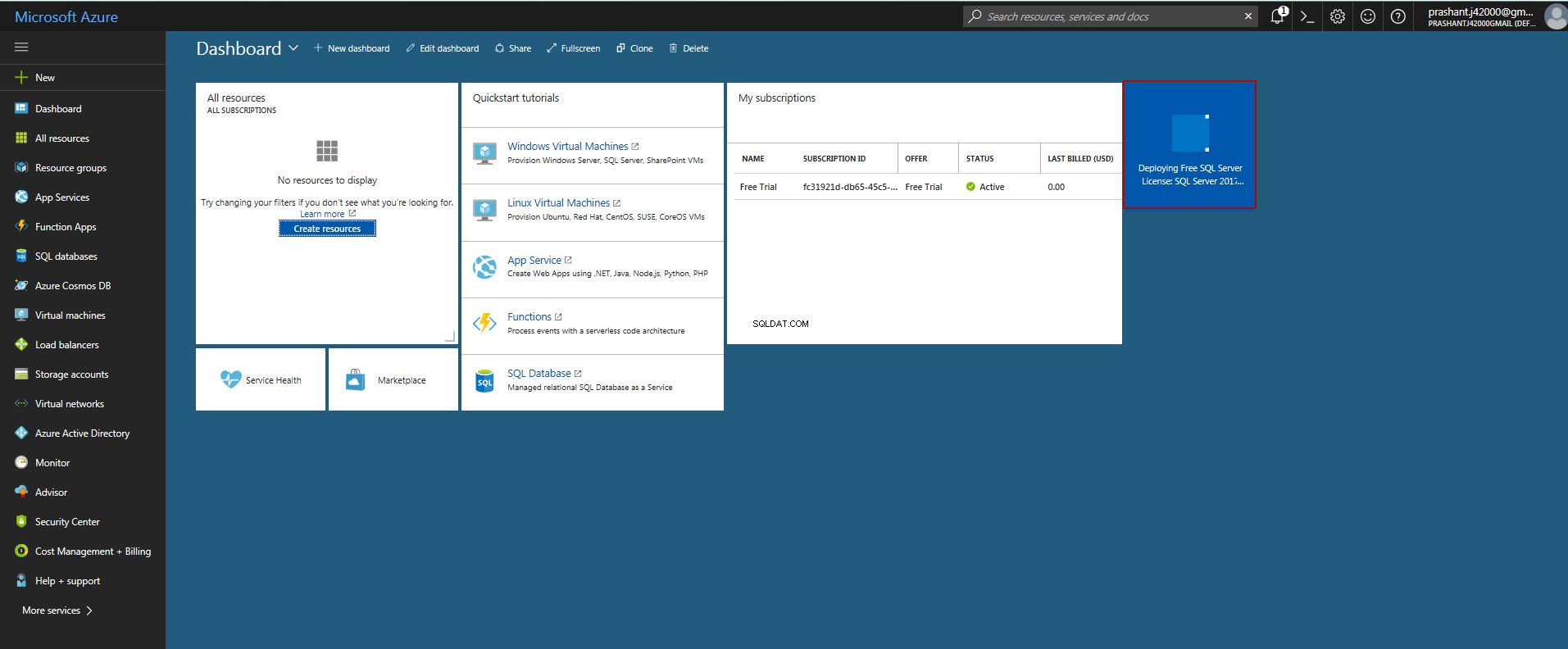
Dengan demikian, VM sudah siap dan ikhtisar merangkum detail konfigurasi mesin virtual SQLonLinux.
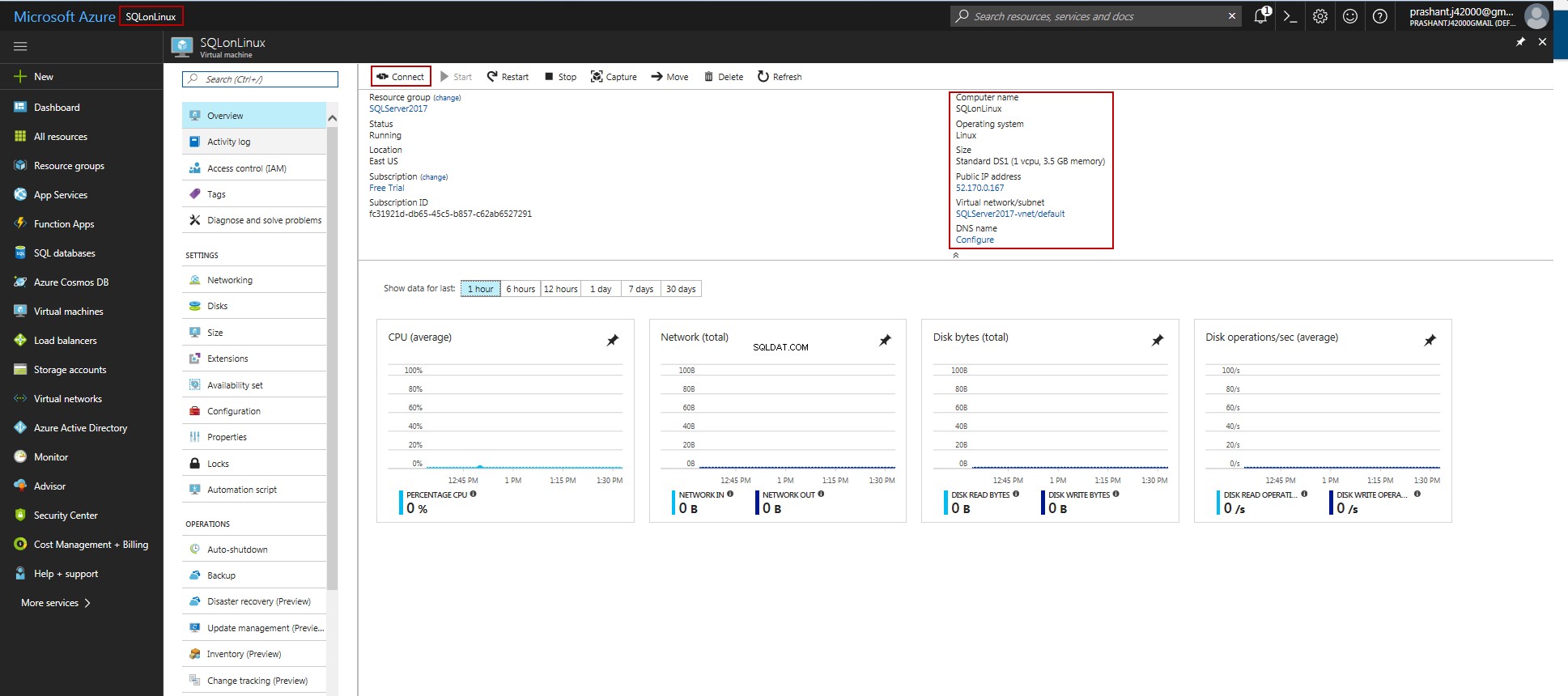
Di dasbor, pilih VM dan tekan tombol Connect. Tindakan ini menampilkan pesan bahwa kita perlu menjalankan shell aman, atau klien SSH untuk konektivitas. Langkah selanjutnya adalah menghubungkan ke mesin virtual ini.
Menghubungkan ke VM dengan Putty
VM Linux disediakan; kita perlu menghubungkannya menggunakan klien SSH, Putty. Untuk melakukannya, ikuti langkah-langkah berikut:
- Mulai aplikasi Putty
- Masukkan alamat IP publik VM
- Klik Buka
- Masukkan nama pengguna dan sandi
Untuk pertama kalinya, Anda dapat melihat peringatan keamanan Putty, pesannya cukup jelas. Kunci host server tidak di-cache di registri. Itu berarti bahwa ini adalah pertama kalinya kami mencoba terhubung ke mesin. Mari kita lanjutkan dan tekan tombol Ya untuk menambahkan kunci ke registri kita. Kemudian, itu akan memunculkan login sebagai prompt.
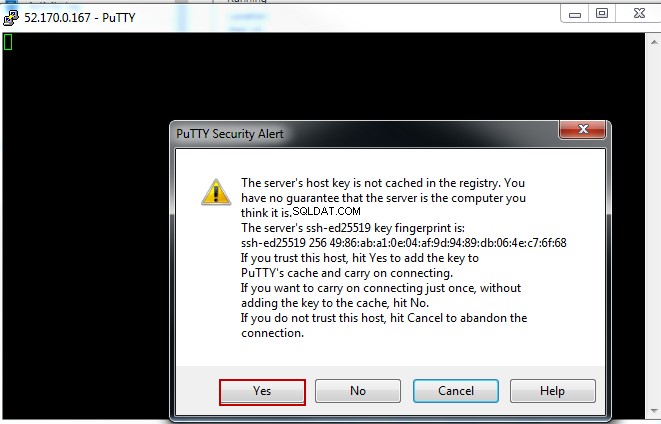

VM sudah siap dan kita masuk ke mesin Linux, dan sekarang, selesaikan instalasi SQL Server 2017.
Mari ikuti langkah-langkah di bawah ini untuk menyelesaikan instalasi dan konfigurasi SQL:
- Periksa layanan SQL Server
- Jalankan perintah penyiapan /opt/mssql/bin/mssql-conf
- Terima persyaratan lisensi untuk SQL Server dengan mengetikkan kata Ya.
- Pilih Edisi SQL Server
- Masukkan kata sandi administrator sistem SQL Server baru dan konfirmasikan administrator sistem SQL Server baru
- Langkah selanjutnya butuh beberapa saat untuk dijalankan
- Periksa layanan SQL Server
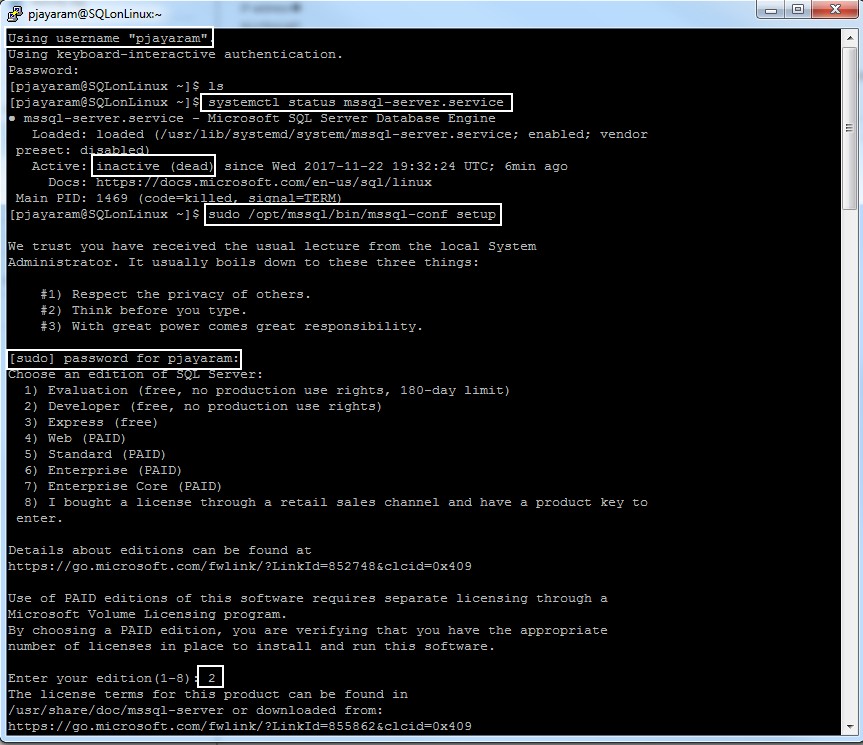
Setelah beberapa saat, kami mendapatkan pesan bahwa pengaturan telah berhasil diselesaikan dan kembali ke command prompt Linux. Sekarang, kami siap menggunakan SQL Server 2017 di mesin virtual Red Hat Linux kami.
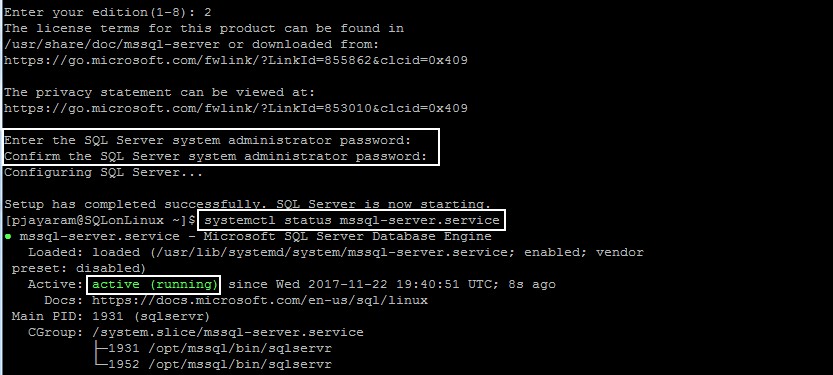
Untuk berinteraksi dengannya, alat baris perintah yang disebut sqlcmd digunakan. Kita dapat menemukannya dengan menavigasi ke direktori yang berbeda. Saya akan mengeluarkan perintah cd, dan kemudian kita akan menavigasi ke direktori bernama opt/mssql-tools/bin.
Mari jalankan utilitas wget untuk mengunduh paket repositori SQL Server 2017 terbaru yang tersedia.
$wget https://packages.microsoft.com/config/rhel/7/prod.repo
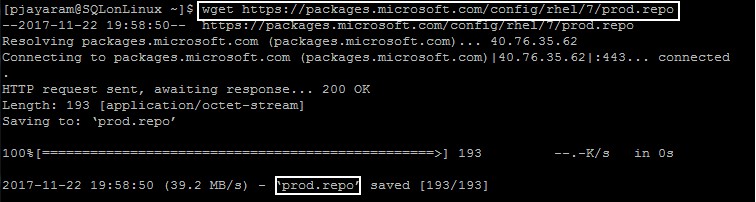
Pindahkan repositori ke direktori /etc/yum.repos.d/.
$sudo mv *.repo /etc/yum.repos.d/

Pustaka diunduh dan dipindahkan ke direktori masing-masing. Jadi, siap untuk pembaruan.
$sudo yum –y install mssql-server $sudo systemctl status mssql-server.service
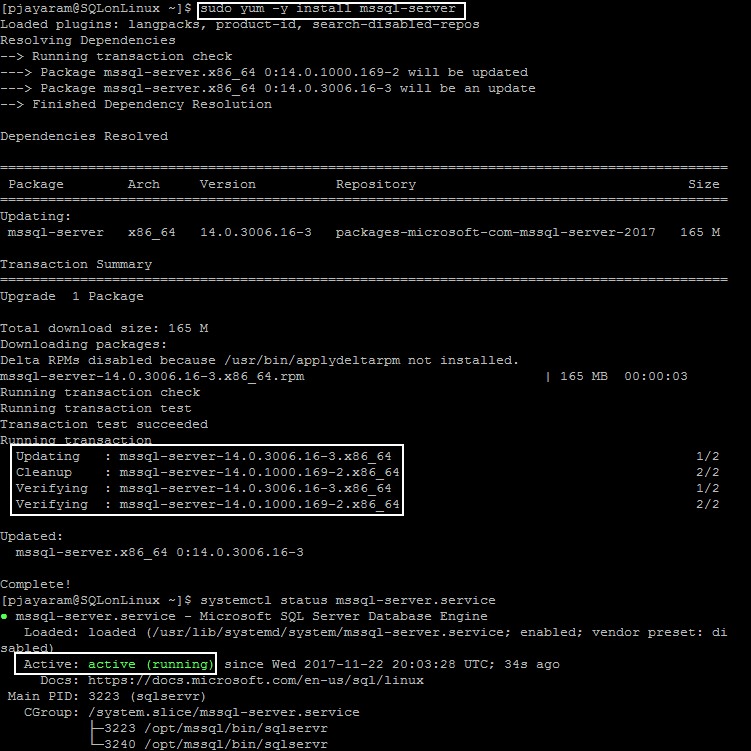
Hubungkan ke SQL Server menggunakan alat SQL.
Alat SQL seperti sqlcmd dan bcp dapat tersedia dengan menggunakan tautan lunak atau dengan menambahkan jalur alat ke variabel lingkungan sehingga akan tersedia secara otomatis untuk semua sesi.
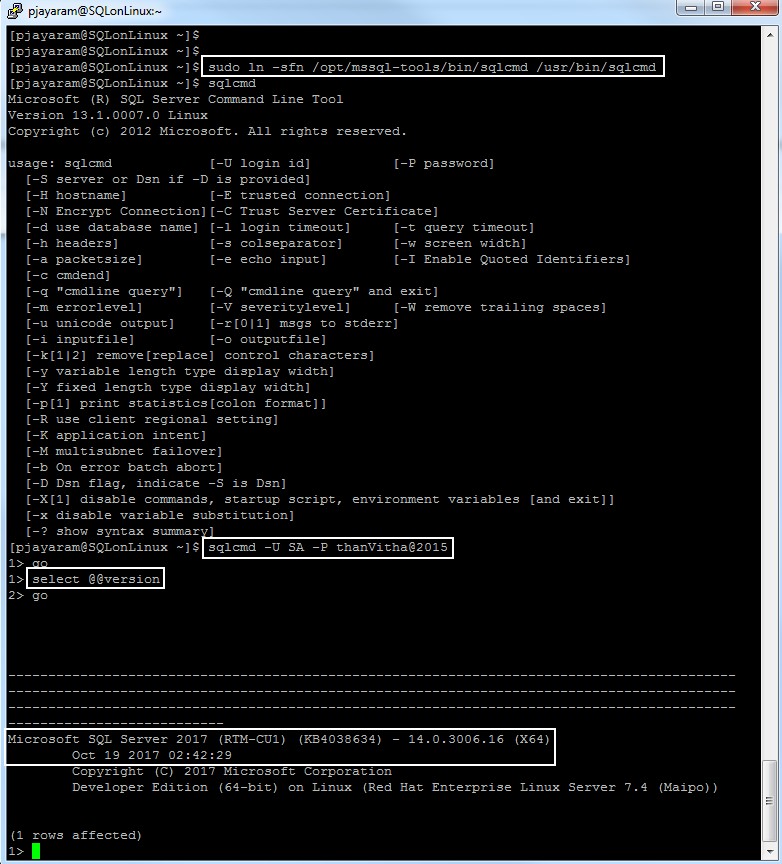
Itu saja…
Menutup
Karena semakin banyak komputasi perusahaan yang bergerak menuju cloud dan Linux adalah platform untuk banyak aplikasi, perpindahan Microsoft dari SQL Server 2017 ke Linux akan membuka pasar yang luas. Artikel ini menyoroti bagaimana Anda dapat mulai menggunakan SQL Server 2017 dengan menyiapkan mesin virtual Red Hat Linux dengan bantuan platform cloud Microsoft Azure, dan cara menghubungkan ke instans Linux menggunakan klien SSH seperti Putty. Setiap SQL Server DBA harus setuju bahwa SQL Server 2017 adalah terobosan besar bagi Microsoft.
Apa kamu setuju? Silakan bagikan komentar dan ide Anda.
Referensi
https://docs.microsoft.com/en-us/azure/virtual-machines/linux/sql/provision-sql-server-linux-virtual-machine
https://docs.microsoft.com/en-us/sql/linux/sql-server-linux-overview
https://docs.microsoft.com/en-us/azure/virtual-machines/linux/sql/sql-server-linux-virtual-machines-overview